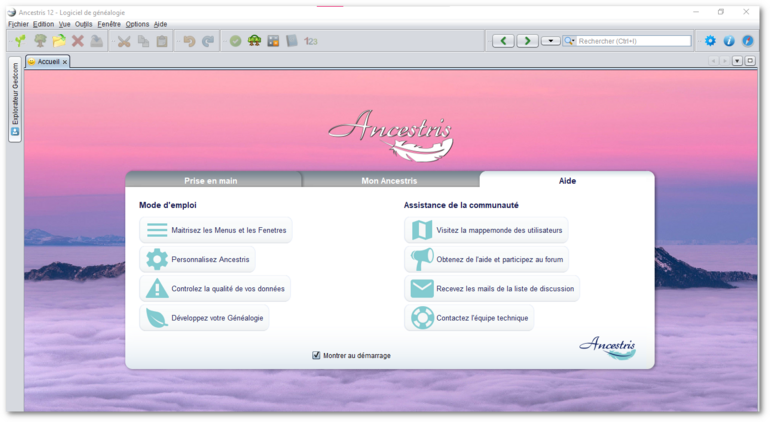-
Ancestris : Prise en mains (1)
 Comme de nombreux généalogistes, j’ai mis en ligne l’arbre de ma famille sur GENEANET, mais je reste consciente que mes données peuvent disparaître : un fichier GEDCOM ne peut pas être lu par n’importe quel logiciel… Donc, j’ai cherché une alternative et ANCESTRIS me l’a fournie.
Comme de nombreux généalogistes, j’ai mis en ligne l’arbre de ma famille sur GENEANET, mais je reste consciente que mes données peuvent disparaître : un fichier GEDCOM ne peut pas être lu par n’importe quel logiciel… Donc, j’ai cherché une alternative et ANCESTRIS me l’a fournie.Ancestris est un logiciel libre et gratuit de généalogie. Il permet de créer, gérer et visualiser des arbres généalogiques, ainsi que de saisir et de stocker des informations sur vos ancêtres.
« La Généalogie Libre, c’est la possibilité, sans contrainte, de continuer à travailler sur sa généalogie et la transmettre à sa descendance, sans dépendre d’un logiciel, d’un ordinateur, ou d’un prix. »
Du débutant au plus expert, Ancestris permet de construire une généalogie en toute liberté ; on peut enrichir et conserver ses données sans risque de perte, contrairement à ce qui peut arriver avec d'autres logiciels non gratuits du marché, ( Geneanet ou Filae par ex) lors d'un changement de logiciel ou d'un changement de version.
Ancestris est également une communauté de bénévoles disponibles pour une assistance gratuite et des conseils appropriés.
Pour installer Ancestris, vous pouvez suivre les étapes suivantes :
- Tout d'abord, rendez-vous sur le site officiel Ancestris à l'adresse suivante : https://www.ancestris.org/.
- Cliquez sur le bouton « Téléchargement » situé dans le menu principal.
- Choisissez la version d'Ancestris qui convient à votre système d'exploitation (Windows, Mac ou Linux).
- la version la plus récente d'Ancestris est actuellement la version 12 ; sortie en décembre 2021, elle offre plusieurs améliorations et fonctionnalités par rapport à la version 11 ; si vous envisagez d'installer Ancestris pour la première fois, il est recommandé d'installer la version 12, car elle est plus à jour et contient des fonctionnalités améliorées
- si vous avez déjà la version 11 et que vous êtes satisfait de son fonctionnement, vous pouvez continuer à l'utiliser ; notez toutefois que la version 11 ne recevra plus de mises à jour de sécurité ou de corrections de bugs à l'avenir
- si je peux vous donner un conseil : passer à la version 12 pour bénéficier des dernières améliorations et corrections de bugs
- Téléchargez le fichier d'installation correspondant à votre système d'exploitation ; pour moi, ce sera le « système 64-bit »
- Une fois le téléchargement terminé, exécutez le fichier d'installation.
- Suivez les instructions à l'écran pour installer Ancestris sur votre ordinateur (pas à pas ici)
- Une fois l'installation terminée, vous pouvez lancer Ancestris et commencer à utiliser le logiciel.
A l’ouverture du logiciel, une 1ère page s’ouvre, avec 3 onglets :
- Prise en mains : une visite guidée vous est proposée ; je vous invite fortement à la suivre….
- Mon Ancestris : votre généalogie et les dernières nouveautés
- Aide : le mode d’emploi et l’assistance de la communauté
Je vais donc partir à la découverte de ce logiciel libre et gratuit, puisque j’ai décidé de recommencer mon arbre.
« Les procès de Rastatt - Des criminels de guerre devant la justice françaiseLes menus d'Ancestris (2) » Tags : ancestris, version, logiciel, genealogie, installer
Tags : ancestris, version, logiciel, genealogie, installer
-
Commentaires